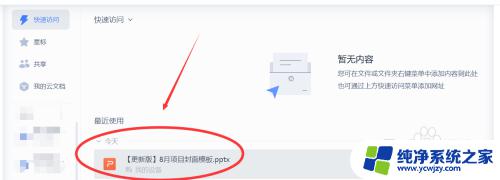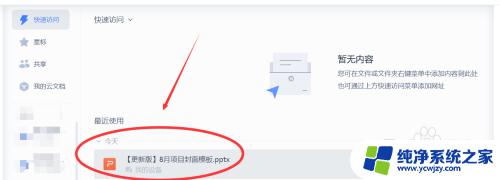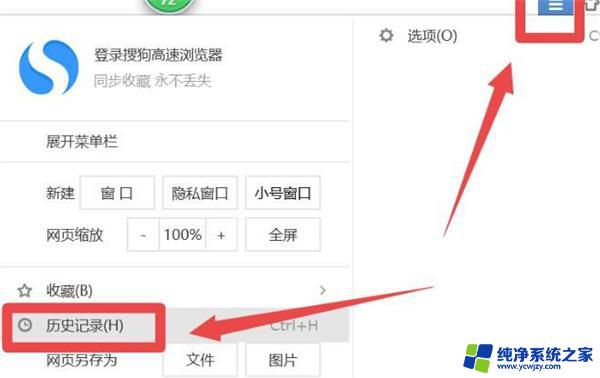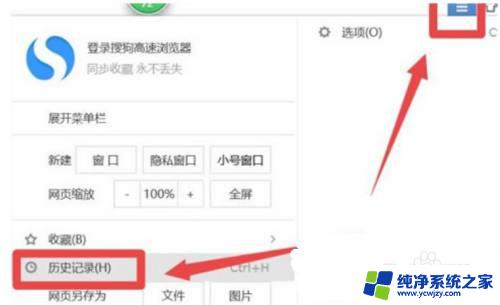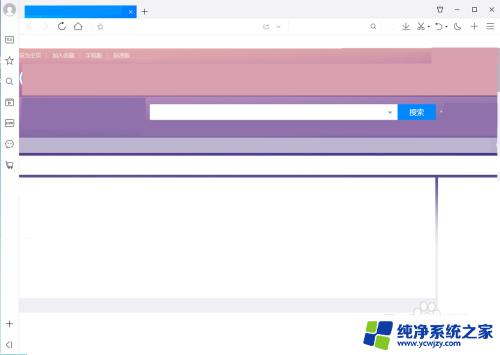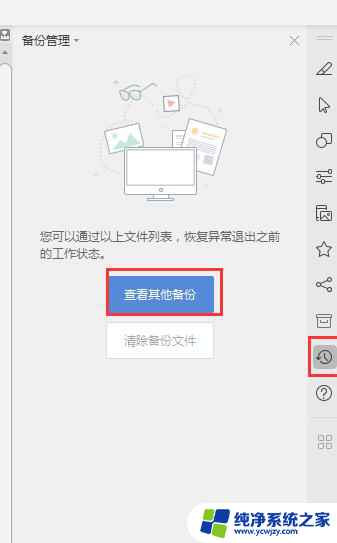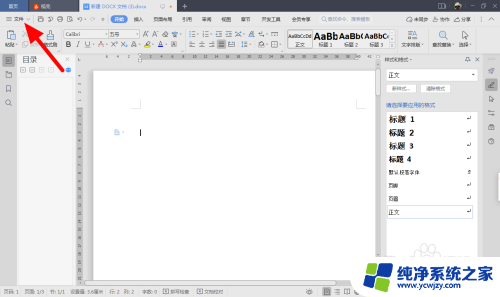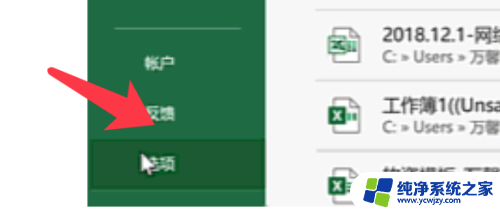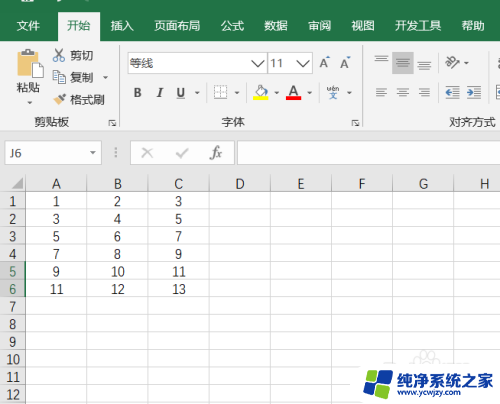excel历史版本恢复 怎样在Excel中搜索并恢复之前的文件版本
excel历史版本恢复,在日常工作中,我们经常会使用Excel来处理数据和制作表格,有时我们可能会不小心删除或修改了某个文件,而又无法找回原始版本。这时Excel的历史版本恢复功能就成为了我们的救命稻草。通过这一功能,我们可以轻松地搜索并恢复之前的文件版本,避免了不必要的数据丢失和重新编辑的麻烦。究竟怎样在Excel中搜索并恢复之前的文件版本呢?让我们一起来探索吧!
操作方法:
1.在一个已有数据的Excel文件中,点击左上角的“文件”选项。
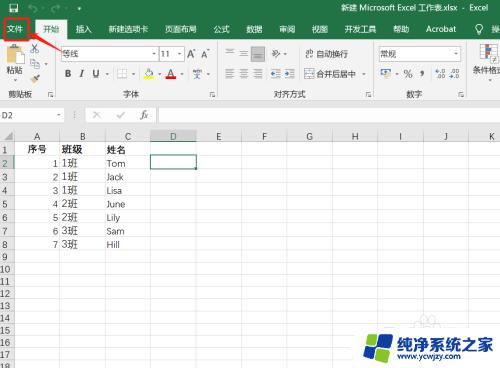
2.点击“更多”下的“选项”。
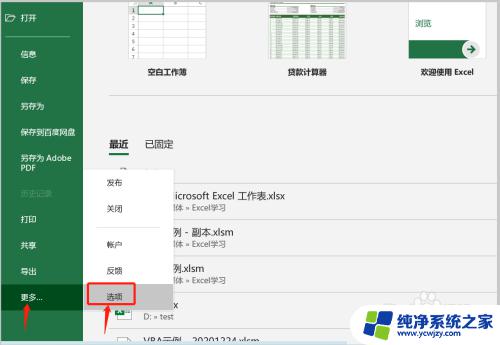
3.打开对话框后,点击“保存”选项,找到“自动恢复文件位置”。
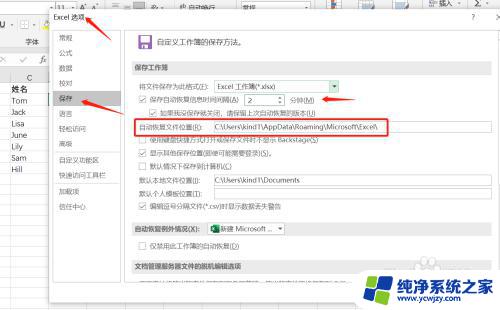
4.打开电脑的资源管理器到自动恢复文件位置的路径下,这里可以看到保存的自动恢复文件的版本。
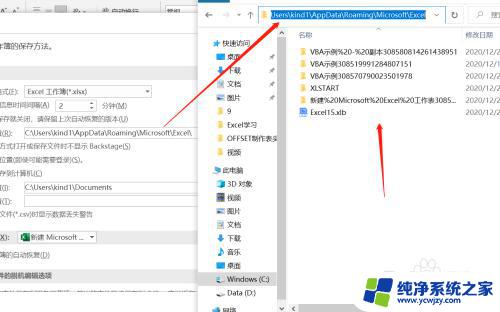
5.点击一个示例文件后,可以看到有一个“还原”按钮。点击即可恢复此版本的Excel文件。
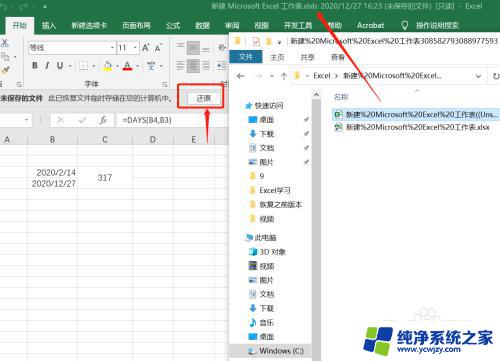
6.如果使用的是高版本Excel,比如这里用的是2019版。在“文件”选项下点击“信息”也可以查看之前版本的文件。
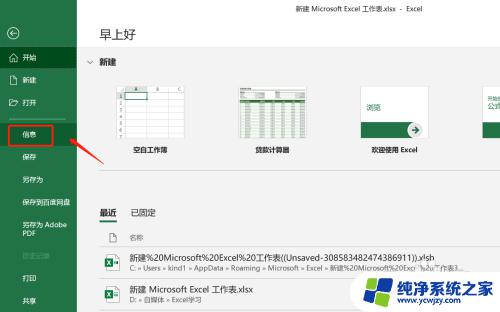
7.在“管理工作簿”这里可以查看并点击恢复之前保存版本的Excel文件。
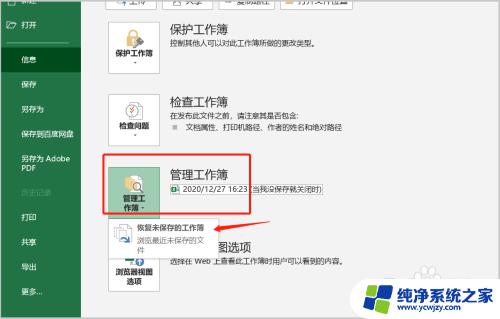
8.总结:
1)文件 > 选项 > 保存;
2)找到自动恢复文件位置;
3)点击已保存的之前版本文件,根据需要进行还原;
4)高版本Excel,文件 > 信息;
5)在管理工作簿下可以查看并点击之前版本的文件。
以上是Excel历史版本恢复的全部内容,如果您遇到类似的情况,请参照我的方法进行处理,希望这能对您有所帮助。